För att se innehållet på Internet var detmånga webbläsare har utvecklats. De skiljer sig åt i deras möjligheter, support, design, antal tillägg. Och även i sådana fall är det få som är nöjda med standardmonteringar. Ett av de områden som användarna arbetar med är designförbättring. Och visuella bokmärken för Google Chrome fungerar bra för detta ändamål.
Vad är visuella bokmärken

Visuella bokmärken låter dig spara en länk tillhemsida. Men inte som en enkel textlänk utan med ett tillägg i form av ett foto på denna webbplats. Vanligtvis ser de ut så här: ordning i form av en matris med ett visst antal kolumner och rader (du kan anpassa det själv). Varje cell har en bild som sparas automatiskt från webbplatsen och en signatur i form av dess namn.
Vad erbjuds som standard?

Vad erbjuder tillägg?
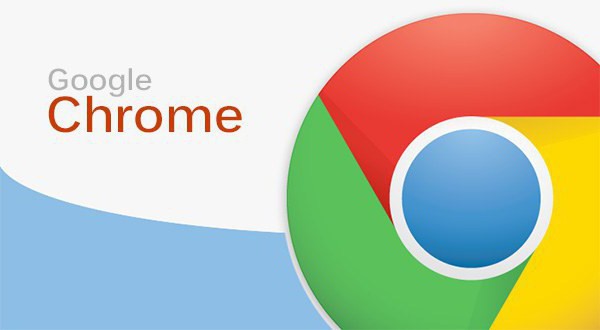
Hur ställer jag in visuella bokmärken?
Det bästa här är att skapa en anpassad algoritm:
- Till att börja med bör du gå till Inställningar, välja menyn "Verktyg", klicka på undermenyn "Tillägg" i den.
- Klicka på knappen "Fler tillägg". Om den inte syns kan du bläddra nedåt i fönstret. Det här alternativet är möjligt om du ännu inte har installerat några tillägg i webbläsaren.
- En rad visas.Om du gillar någon av flikarna som presenteras nedan kan du köra in den. Om du vill välja bland andra skriver du in "Visuella bokmärken" eller något liknande i sökfältet och väljer. Men antalet tillägg är mildt sagt utanför diagrammen, så du behöver inte sitta en halv dag och titta på allt. I de flesta fall är de nedre elementära kloner. Men fri vilja, och om det finns en önskan kan du söka.
- Klicka på knappen "Installera" mittemot det tillägg du gillar.
- Det är det, du kan samla din egen samling bokmärken.
Om du vill installera visualbokmärken för Google Chrome ("Android" eller annat operativsystem - det spelar ingen roll), du behöver inte oroa dig - algoritmen för åtgärder ändras inte. När allt kommer omkring ett utvecklingsföretag.
Mest populära visuella bokmärkningstillägg
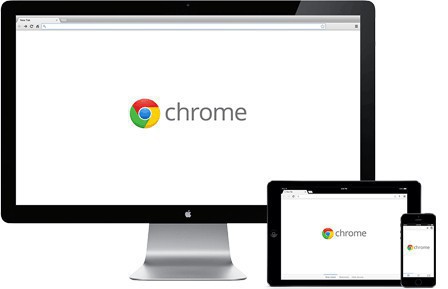
- Från Yandex.Visuella bokmärken Google Chrome "Yandex" gjord med ett vänligt gränssnitt. För att lägga till en ny länk behöver du bara klicka på fönstret med ett plus, ange webbplatsdata - och det är det. Du kan också välja mellan nyligen besökta. Maximalt antal bokmärken är 48! Du kan också välja en bakgrund för sidan med dem. Visuella bokmärken för Google Chrome från Yandex låter dig diversifiera webbläsarens vanliga utseende och skapa ett kraftfullt verktyg för snabb åtkomst till nödvändiga virtuella resurser. Men du borde känna till förnuftets kant, för med maximal användning börjar bokmärken likna datorskrivbord. Vi kan säga att Yandex förvandlade de visuella bokmärkena i Google Chrome till samma skrivbord, bara i webbläsaren.
- Från Mail.ru.En enkel förlängning med 9 bokmärkesplatser. Principen för interaktion liknar produkten från Yandex. Det är perfekt för personer vars intresse är begränsat till några webbplatser och som inte gillar någon pretentiösitet, men föredrar enkelhet.
- Kortnummer 2.En förlängning som låter dig anpassa stilen och utseendet på bokmärken, lägga till valfri webbplats, skapa besöksstatistik, ställa in inställningar för dig själv och några fler fina tillägg. På grund av möjliga svårigheter under installationen erbjuder de en introduktionsturné (och vi råder dig inte att vägra). Du kan inte bara välja antalet webbplatser som ska lagras utan också avståndet mellan deras miniatyrer. Om du vill välja visuella bokmärken specifikt för dig själv, med hänsyn till dina preferenser och önskemål, kan du välja den här tillägget. Men för en fullfjädrad anpassning måste du hantera allt kvalitativt och hitta tid att skapa exakt vad du behöver.
Hur tar jag bort tillägg?

slutsats













